Du machst ein Update und plötzlich startet dein Raspberry nicht mehr? Du hast Tage damit verbracht alles einzurichten und einzustellen und plötzlich ist die SD-Karte defekt? Kein Problem, wenn du den kompletten Inhalt deiner SD-Karte zuvor gesichert hast!
Mit dieser Anleitung kannst du auch ganz einfach deine SD-Karte duplizieren und z.B. dein fertig eingerichtetes Kodi auf einen weiteren Raspberry Pi nutzen, ohne alles wieder von vorne installieren zu müssen.
Es ist wirklich unkompliziert und vor allem auch schnell gemacht. In diesem Tutorial zeige ich dir wie es geht. 🙂
USB Image Tool installieren
Das USB Image Tool ist ein kleines, kostenloses und einfach zu bedienendes Programm dass genau das macht was wir brauchen.
Lade es dir von von der Herstellerseite herunter und installiere es auf deinem PC: http://www.alexpage.de/usb-image-tool/download/ (Oben der erste Link)
Backup erstellen
Achte hierbei auf den Laufwerksbuchstaben und wähle deine SD-Karte aus und klicke anschließend auf „Backup“.
Du wirst nun nach dem Speicherort und dem Namen deiner Imagedatei (Abbild deiner SD-Karte) gefragt und anschließend beginnt auch schon der Backupvorgang.
Dies kann je nach Größe der Karte mehrere Minuten dauern.
Backup wiederherstellen
Um dein Backup wiederherzustellen, benötigst du eine SD-Karte mit mindestens der selben Größe oder mehr Speicherplatz.
Du wählst wieder die SD-Karte aus, auf die die Daten zurückgeschrieben werden sollen und klickst dieses mal auf „Restore“ und wählst deine zuvor gesicherte Imagedatei aus.
Nach Ablauf dieses Schreibvorgangs hast du ein exaktes Abbild deiner SD-Karte.
Wie man also sieht ist das wirklich schnell gemacht und erspart einem sehr viel Frust falls mal doch etwas schief geht. 🙂
Häufig gestellte Fragen:
Ich habe das Backup meiner 8GB Karte auf eine 32GB Karte wiederhergestellt. Wie kann ich die vollen 32GB nutzen?
In Openelec kann man das Problem sehr einfach lösen.
Verbinde dich via SSH mit deinem Raspberry so wie hier beschrieben.
Führe diesen Befehl aus: touch /storage/.please_resize_me
Durch diesen Befehl wird eine Datei erzeugt die Openelec sagt, dass es deine SD-Karte beim nächsten Neustart erweitern soll. 🙂



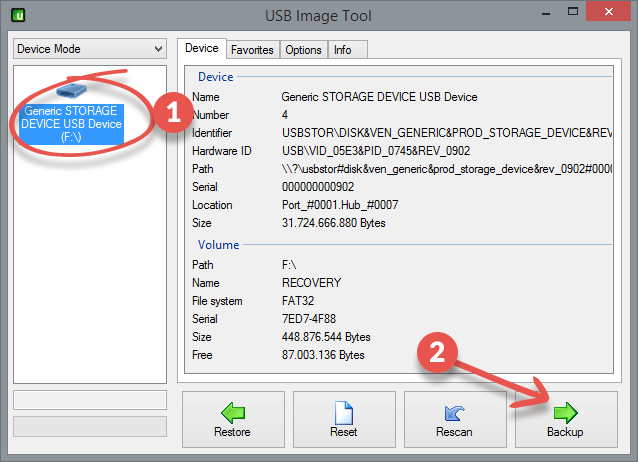
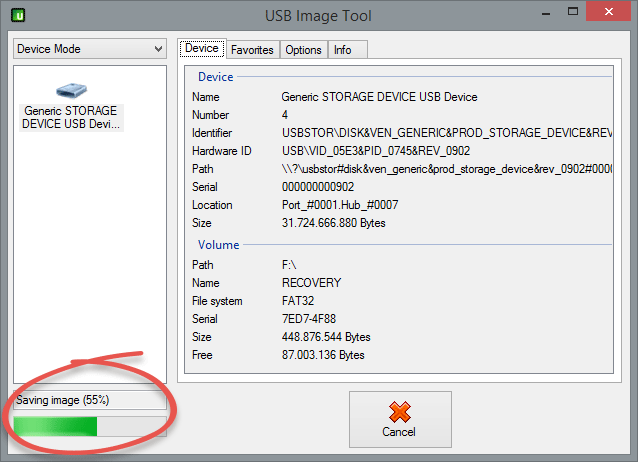














Hallo,
mein Problem:
Erstellt ein IMG von meiner 8GB raspberry3 Sdcard, dann restore ich diese auf eine frisch formatierte 32GB sdcard und dann…..?
Ich dachte, das funzt wie noobs…negativ!
<<>>
Was mach ich falsch? Danke für Info…grüsse
Sorry, mein Fehler, hatte Volumenmodus eingestellt!!!
Natürlich funzt es im Devicemodus bestens.
Von einer 8GB af ne 32GB, dann mit dem Linuxtool Gparted
umformatiert!! Top
gute Anleitung! Sehr empfehlenswert!
Ich kann eine andere Anleitung empfehlen: http://www.easeus.de/partitionieren-tipps/wie-kann-man-sd-karte-klonen.html
Aloe Vera Zahnpasta – Zahnpasta – Zahncreme – Zahngel http://aloeverazahnpasta.de
Ich habe es mit der Zahnpasta und einer weichen Zahnbürste versucht. Die Speicherkarte hat danach nicht funktioniert. Welche Menge empfiehlst du?
Hallo!
Zunächst vielen Dank für deine tollen Anleitungen!
Nach Wiederherstellung eines Images über „Restore“ auf einer Karte der exakten Größe bekomme ich folgende Meldung:
***Error in mount_storage: mount_common: could not mount /dev/mmcblk0p2***
###Starting debugging shell… type exit to quit###
sh: can’t access tty: job control turned off
#
Was mache ich falsch?
Viele Grüße
Also ich kann das image nicht zurückschreiben.
Ich erhalte immer Error Code 32:
Could not access the USB device (Code: 32)
Please close all open explorer windows for this device.
Aber ich finde keinen Task den ich schließen sollte ???
Hat jemand eine Idee ?
Die SD-Karte öffnet bei mir die Laufwerk F:, G: und H: mit 1 GB und 12,96GB Größe, welches Laufwerk soll ich zum Klonen ansprechen, da fehlt dann immer ein Teil im Image?
Hallo ich erhalte code 0
Genau nach so einer Anleitung habe ich gesucht. Danke